想把课堂回放、会议录屏、短视频里的声音单独导出做成 MP3/WAV?这篇给你 10 款亲测可复现的工具,既有一键在线也有批量自动化。

1)转换猫mp3转换器app
适用:小白用户想要批量处理,身边没有电脑可以处理
①应用市场安装转换猫mp3转换器app,进入主界面点击视频提取音频功能,进入软件之后勾选需要处理的视频文件,勾选之后点击下一步按钮;

②等待软件自动处理,参数设置界面可以设置输出格式、比特率、采样率等信息,设置完成后等待软件处理。处理完成后的音频文件可以设置为铃声,或者二次剪辑。

2)Audacity:导入视频音轨→顺手降噪→导出 MP3
适用:想在导出前剪辑/降噪/响度统一。
准备:提议安装 FFmpeg 可选库,以便从 MP4/MOV 等视频直接读取音频;新版 Win/macOS 已内置 LAME,可直接导出 MP3。
①文件 > 导入 > 音频,选择 MP4(装好 FFmpeg 后可直接读视频中的音轨);做必要的剪辑/降噪/淡入淡出;
②文件>导出>导出为 MP3→选择比特率(口播128–192 kbps,音乐192–256 kbps)→保存。

3)FFmpeg 命令行
适用:成百上千文件、需要脚本化。
无损抽轨(超快):ffmpeg -i input.mp4 -vn -acodec copy output.m4a
转成 MP3:ffmpeg -i input.mp4 -vn -c:a libmp3lame -b:a 192k output.mp3

4)Shutter Encoder
适用:要图形界面 + 批量 + 高级参数
①将视频拖入主界面;Choose function 仅抽音选 Extract;
②要转 MP3 选 Sound conversions → MP3;设置比特率/声道/采样率 → 选保存路径 → Start function。

5)123apps「Audio Extractor」
适用:临时使用/跨设备;移动端浏览器亦可。
①打开 Audio Extractor;Open video 上传 → 选择 MP3/WAV/M4A/FLAC;
②Extract Audio → Download(多文件会自动 ZIP 打包)。

6)CloudConvert
适用:走云端、要与网盘/自动化联动。
①打开 MP4 → MP3 页面,Select File(本地/网盘/URL);
②Options 里设 Audio Bitrate/Channels/VBR;Convert → Download。

7)XMedia Recode
适用:喜爱把参数面板调个清楚的用户。
①导入视频 → 在 Format 选择容器;切到 Audio 页 Mode 选 Convert 或 Copy、Codec 选 MP3;
②再设比特率/采样率;加入队列 → Encode 开始。

8)Shotcut:剪完直接导出音频预设
适用:需要先剪再导出音频(做播客/长录屏)。
①导入视频→(可选)剪辑、标记片段;点击 Export → 在预设里选 Audio → MP3 或 WAV;
②仅要部分片段,可用标记并在导出面板中选择对应范围;Export File 导出。

9)Format Factory
适用:Windows 老用户/习惯一站式转换。
①打开 Format Factory → 左侧 Audio → 选择 MP3;
②Add File(可多选/整文件夹)→ 设置比特率/采样率;回到主界面点 Start。

10)Bandicut
适用:想截一段音频,并直接导出 MP3。
①安装并打开 Bandicut → 选择 Cut(或“Extract MP3”);
②打开视频 → 设定需要的起止区间;选择 Extract MP3 → 导出。

参数怎么选?
- 码率:口播/课程 128–192 kbps;音乐 192–256 kbps(不追极致体积用 CBR 更稳)。Shotcut 社区提议 160–320 kbps 皆可按用途取舍。
- 采样率:保持源(常见 44.1/48 kHz);无需强制改。若要最高保真,先 无损抽轨(FFmpeg -acodec copy 或 Shutter Encoder 的 Extract),最后一步再转 MP3。






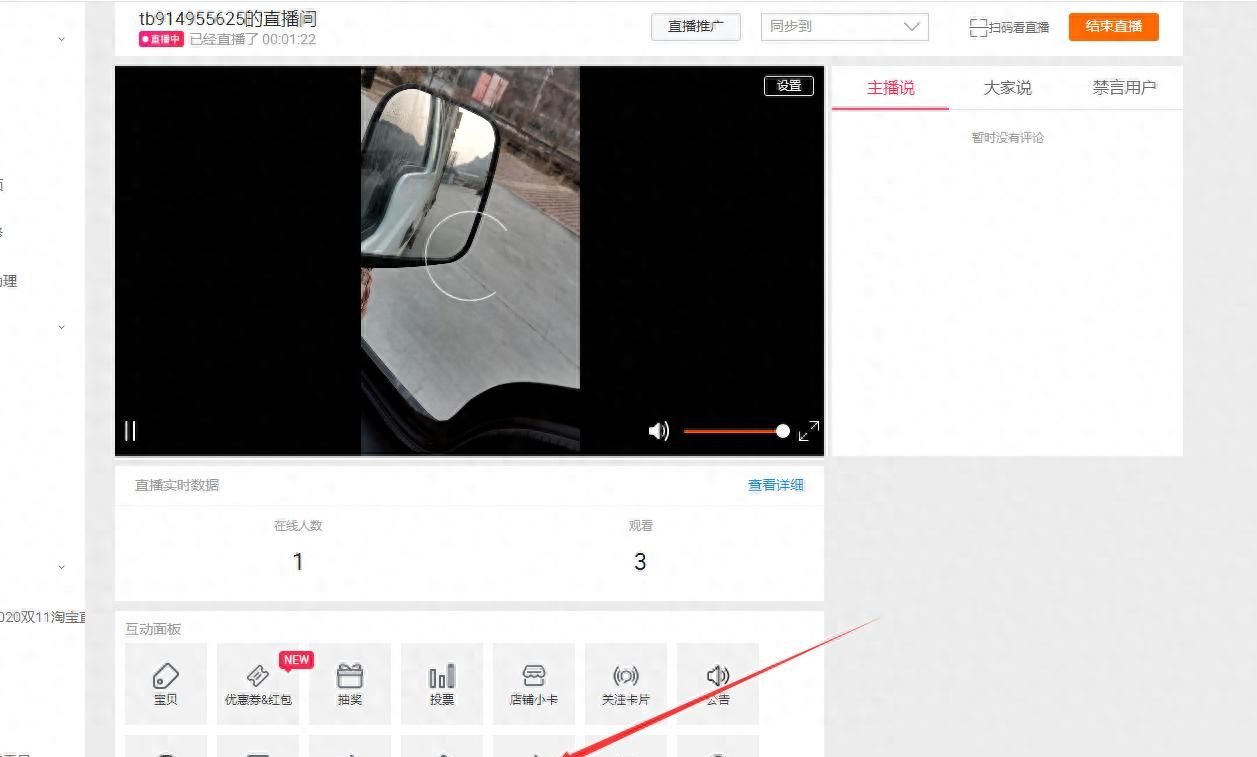


















暂无评论内容